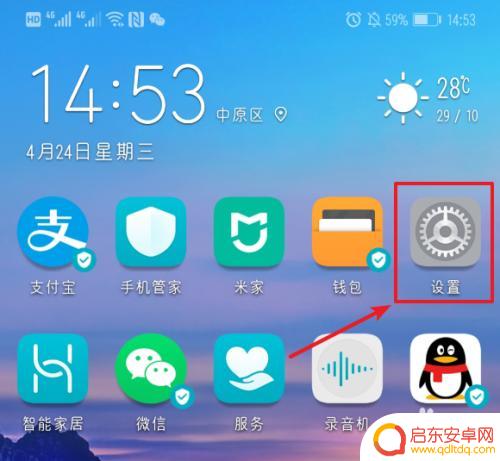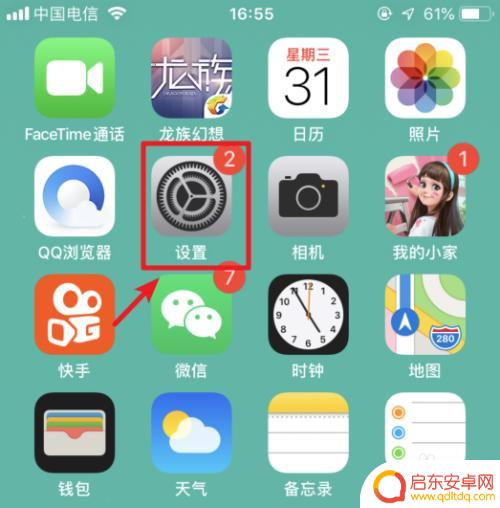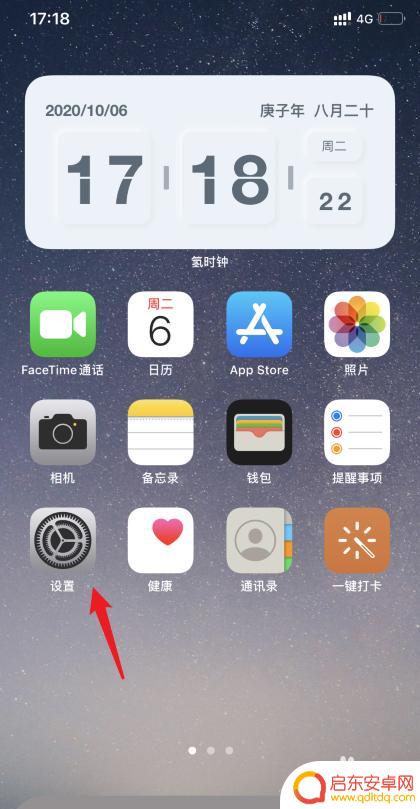手机怎么打开中文功能 苹果手机手写输入功能怎么打开
在如今的数字时代,手机已经成为我们生活中不可或缺的一部分,对于一些初次使用苹果手机的用户来说,可能会遇到一个问题:如何打开中文输入功能和手写输入功能呢?这些功能对于我们来说非常重要,特别是在与中文用户交流和书写中。幸运的是苹果手机提供了简便的方法来打开这些功能,让用户能够更方便地使用手机进行中文输入。接下来让我们一起来探索一下吧!
苹果手机手写输入功能怎么打开
方法如下:
1.打开苹果手机,在系统内点击设置的图标进入。
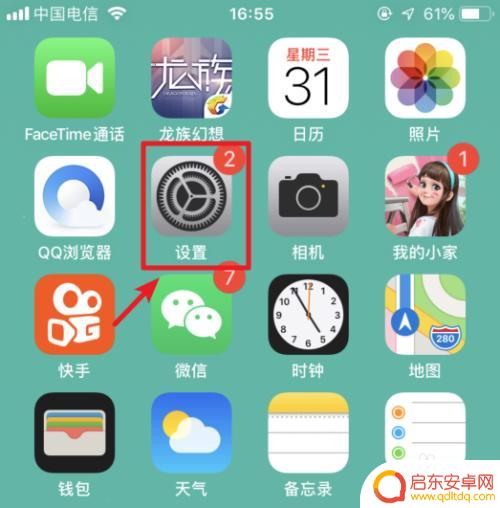
2.进入手机设置列表后,选择通用的选项进入。
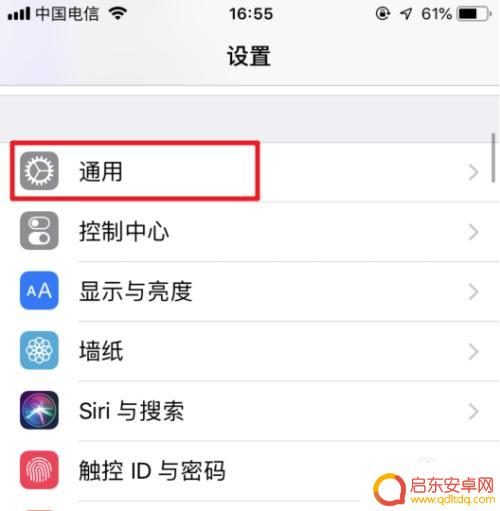
3.在通用设置内,点击“键盘”的选项。
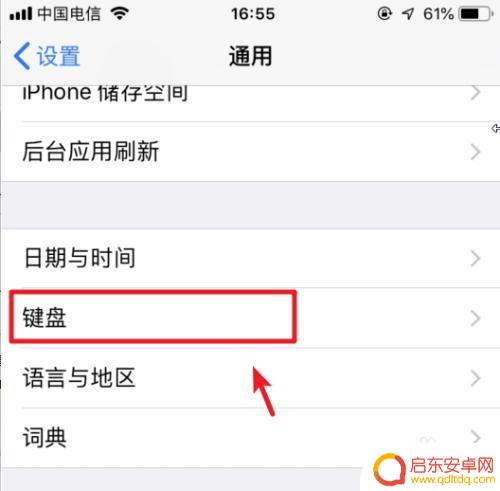
4.点击进入后,再次选择上方的键盘进入。
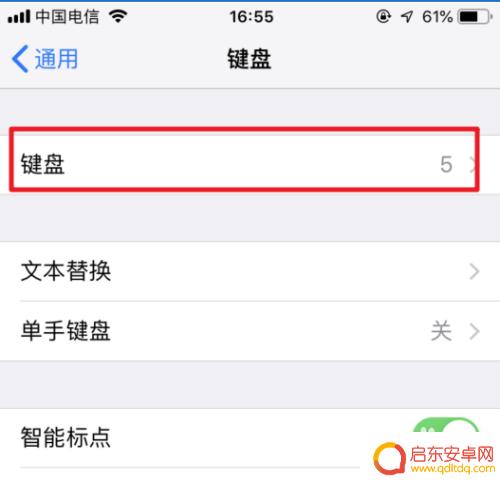
5.进入键盘管理界面,选择下方的“添加新键盘”。
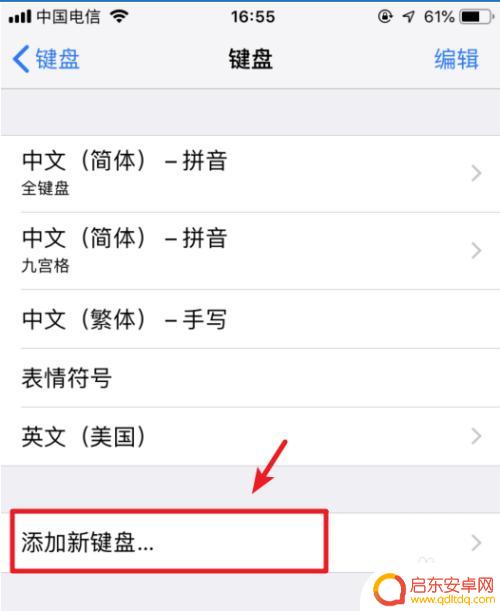
6.点击后,选择“中文(简体)”的选项。
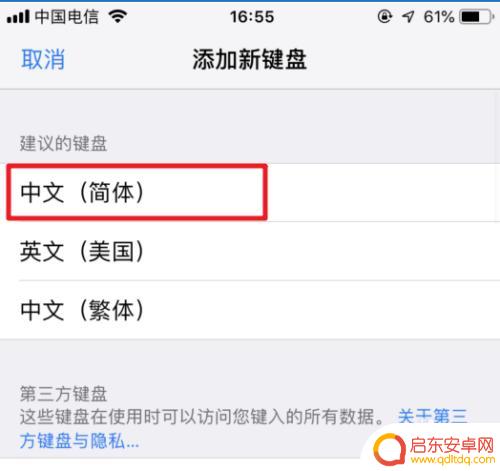
7.进入后,勾选手写的选项。然后点击右上方的完成。
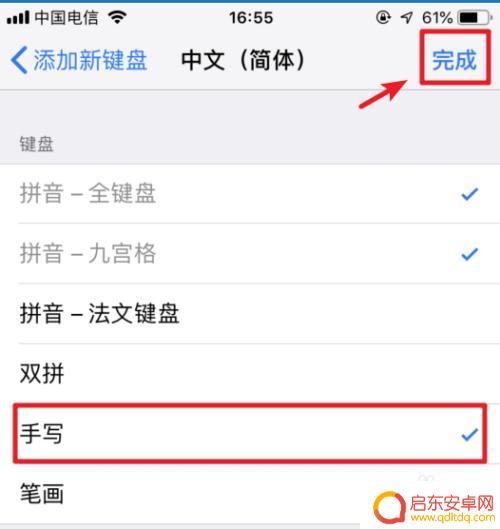
8.添加完毕后,在输入状态下。长按输入法下方的圆圈图标。
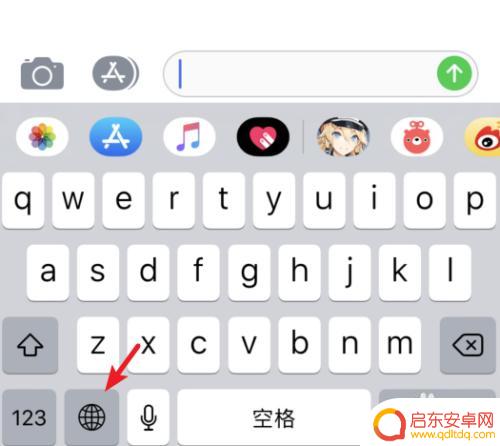
9.在上方的输入法内,点击简体手写的选项。
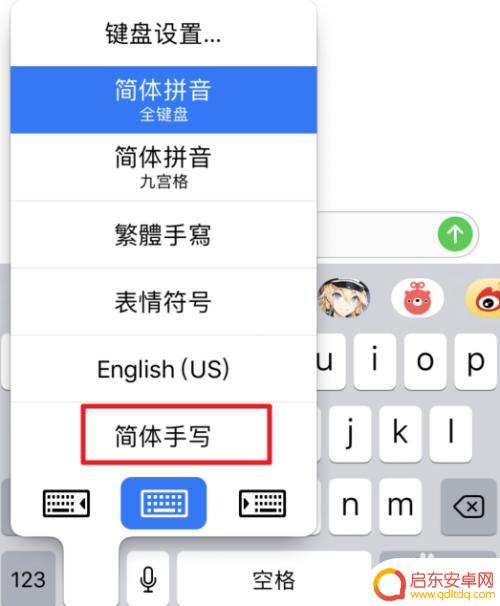
10.点击后,即可使用系统自带的输入法进行手写输入。
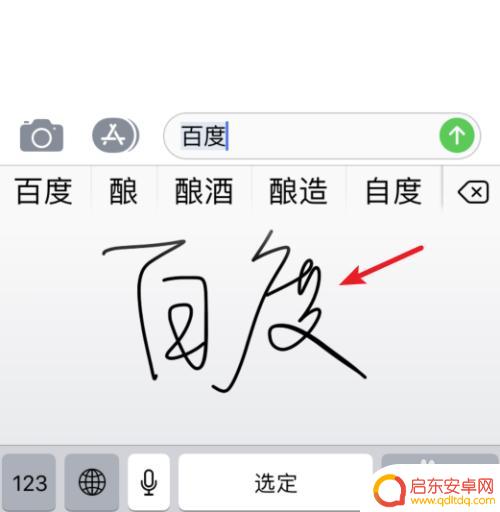
以上就是手机如何启用中文功能的全部内容,如果你也遇到了同样的情况,那就快按照小编的方法来处理吧,希望对大家有所帮助。
相关教程
-
苹果手机怎么设置手写键盘输入法 苹果手机手写输入法怎么打开
苹果手机的手写键盘输入法是一项非常实用的功能,可以让用户在输入文字时更加便捷和灵活,想要在苹果手机上使用手写输入法,只需要打开手机的设置,然后找到通用选项,在其中找到键盘选项,...
-
iphone键盘设置怎么添加手写输入 iPhone手写键盘设置教程
iPhone手写键盘设置是iPhone手机上的一个非常实用的功能,可以让用户在输入文字时更加便捷和高效,通过添加手写输入功能,用户可以直接在屏幕上手写输入文字,避免了繁琐的打字...
-
华为荣耀手机手写输入法怎么设置 华为手机手写输入法怎么打开
华为荣耀手机提供了方便快捷的手写输入法功能,让用户可以更灵活地进行文字输入,想要设置华为手机的手写输入法,只需在手机设置中找到语言和输入法选项,然后选择手写输入法进行设置即可。...
-
苹果手机怎么快速手写打字 苹果手机如何使用手写输入功能
苹果手机作为一款备受欢迎的智能手机,其拥有丰富多样的功能和便捷的操作方式,其中,手写输入功能更是备受用户青睐。通过手写输入功能,用户可以轻松快捷地进行...
-
最新苹果手机怎么手写 苹果iOS14手写输入设置教程
最新苹果手机苹果iOS14推出了手写输入功能,让用户可以在手机屏幕上直接手写文字,这项新功能为用户提供了更加直观、自然的输入方式,无需打字就能快速输入文字,极大地提高了用户的操...
-
苹果x手机怎么调手写输入法 苹果手机手写输入法怎么使用
苹果X手机具有手写输入法功能,用户可以通过手写方式输入文字,提高输入效率,使用苹果手机手写输入法需要先在设置中开启手写输入选项,然后在键盘界面选择手写输入方式。用户可以通过手指...
-
手机access怎么使用 手机怎么使用access
随着科技的不断发展,手机已经成为我们日常生活中必不可少的一部分,而手机access作为一种便捷的工具,更是受到了越来越多人的青睐。手机access怎么使用呢?如何让我们的手机更...
-
手机如何接上蓝牙耳机 蓝牙耳机与手机配对步骤
随着技术的不断升级,蓝牙耳机已经成为了我们生活中不可或缺的配件之一,对于初次使用蓝牙耳机的人来说,如何将蓝牙耳机与手机配对成了一个让人头疼的问题。事实上只要按照简单的步骤进行操...
-
华为手机小灯泡怎么关闭 华为手机桌面滑动时的灯泡怎么关掉
华为手机的小灯泡功能是一项非常实用的功能,它可以在我们使用手机时提供方便,在一些场景下,比如我们在晚上使用手机时,小灯泡可能会对我们的视觉造成一定的干扰。如何关闭华为手机的小灯...
-
苹果手机微信按住怎么设置 苹果手机微信语音话没说完就发出怎么办
在使用苹果手机微信时,有时候我们可能会遇到一些问题,比如在语音聊天时话没说完就不小心发出去了,这时候该怎么办呢?苹果手机微信提供了很方便的设置功能,可以帮助我们解决这个问题,下...